Нужен ли паспорт при покупке роутера
Обновлено: 30.06.2024
Многие у себя дома пользуются роутером для подключения к интернету. Что может быть с оплатой за интернет после отъезда, например, в командировку, на дачу или в отпуск?
p, blockquote 1,0,0,0,0 -->
Кажется вполне логичным, что раз не пользовались интернетом, то и не платить за эту услугу. А как эту ситуацию видит провайдер?
p, blockquote 2,0,0,0,0 -->
p, blockquote 3,0,0,0,0 -->
С роутером удобно: можно раздать интернет сразу на несколько компьютеров и гаджетов.
p, blockquote 4,0,0,0,0 -->
Доступ к интернету обеспечивает провайдер – организация, которая в состоянии это сделать, имеет соответствующее оборудование и лицензии. Для этого оборудование провайдера должно быть соединено с роутером в квартире или доме пользователя с помощью провода или с помощью радиосвязи.
p, blockquote 5,0,0,0,0 -->
За свои услуги провайдер списывает деньги со счета пользователя. В зависимости от тарифа, который был выбран пользователем, деньги могут списываться:
- либо за определенный объем информации, получаемой из интернета,
- либо за определенное время, в течение которого пользователь был подключен к интернету.
Не пользовались интернетом, значит и не платить?
Когда деньги на счету пользователя заканчиваются, а пользователь вовремя не пополняет свой счет, то провайдер отключает пользователя (в данном случае – своего клиента) от услуги доступа к интернету.
p, blockquote 7,0,0,0,0 -->
После отключения услуги (доступ в интернет) роутер пользователя может продолжать работу. При этом компьютеры или гаджеты пользователя, подключенные к роутеру, НЕ имеют доступа в интернет.
p, blockquote 8,0,0,0,0 -->
Казалось бы, все понятно:
- деньги на счету закончились, интернет отключился;
- пользователь пополнил свой счет – интернет включился снова.
Но так это работает не всегда.
p, blockquote 10,0,0,0,0 -->
p, blockquote 11,0,0,0,0 -->
для оплаты одного дня (одних суток) работы в интернете с пользователя списывают, скажем, 10 рублей. А на счету пользователя остался 1 руб. Как в этом случае может поступить провайдер?
Вариант, когда провайдер предоставляет за этот 1 руб., оставшийся на счету пользователя, лишь 1/10 времени суток, то есть, 2.4 часа или 144 минуты, практически исключен.
p, blockquote 13,0,1,0,0 -->
Аппаратура провайдера так не настроена и так не работает.
p, blockquote 14,0,0,0,0 -->
- либо в 0 часов (в полночь) интернет отключится, а на личном счете пользователя сохранится этот 1 руб.;
- либо с 0 часов пользователю будет предоставлена возможность работать еще одни сутки, но при этом на его личном счете появится цифра с минусом – отрицательный баланс.
В данном примере (когда стоимость одних суток доступа в интернет = 10 руб.) это будет цифра минус 9 руб. В личном кабинете на сайте провайдера можно будет увидеть примерно следующее:

p, blockquote 16,0,0,0,0 --> Рис. 1. Отрицательный баланс на счету пользователя
Что означает отрицательный баланс на счету пользователя?
p, blockquote 17,0,0,0,0 -->
Это значит, что при следующей оплате, какую бы сумму пользователь не положил на свой счет, эта сумма сразу станет меньше на 9 руб. в счет покрытия образовавшегося долга перед провайдером.
p, blockquote 18,0,0,0,0 -->
Вам кредит от провайдера или доверительный платеж
Некоторые провайдеры на некоторых тарифах идут еще дальше. Они предоставляют пользователю бесплатный или платный кредит на сумму, скажем, равную 3-5 дней доступа в интернет.
p, blockquote 19,0,0,0,0 -->
Известны случаи, когда подобный кредит позволяет работать в интернете до 1 месяца, в течение которого личный счет пользователя будет все дальше и дальше уходить в минус. Этот минус придется покрыть при следующем платеже за интернет, иначе услуга (доступ в интернет) будет отключена теперь уже окончательно и навсегда.
p, blockquote 20,0,0,0,0 -->
Подобные кредиты провайдеры обычно называют иначе, наверное, чтобы не пугать своих клиентов. Названия кредитов у провайдера, скорее всего, будут привлекательными:
- доверительный платеж,
- продолжай работать,
- интернет без остановки,
- интернет до получки.
Но суть кредита от его названия не меняется. Однако как бы все это не называлось,
p, blockquote 22,0,0,0,0 -->
все это сводится к предоставлению услуги (доступа в интернета) в кредит с последующим погашением образовавшейся задолженности.
Ничего не скажешь, подобный сервис привлекателен и удобен тем, кто не успел, не сумел или забыл вовремя оплатить услугу доступа к интернету.
p, blockquote 24,0,0,0,0 -->
Интернетом не пользовался, надо ли платить?
А как быть тем, кто, предположим, уезжает в отпуск или в длительную командировку на 2 недели, а то и на месяц?
p, blockquote 25,0,0,0,0 -->
Уезжаешь, интернетом дома не пользуешься, возвращаешься и понимаешь, что ты уже задолжал за неиспользованную услугу (доступа в интернет) приличную сумму денег. Так вот, чтобы этого не случилось, надо понимать, что:
p, blockquote 26,0,0,0,0 -->
Провайдеры, как правило, следят за тем, подключен роутер пользователя к их оборудованию или нет. Если роутер подключен (включен), то провайдер может снимать деньги со счета клиента независимо от того, пользовался он интернетом или нет.
p, blockquote 27,1,0,0,0 -->
p, blockquote 28,0,0,0,0 -->
Роутер выключаем.
За своим балансом следим, чтобы перед отъездом денег на счету у провайдера не оставалось.
Денег на счету нет, роутер выключен: что делает провайдер
Добросовестные, подчеркиваю, добросовестные провайдеры НЕ списывают деньги со счета пользователя и НЕ предоставляют ему кредитов, если счет пользователя обнуляется или близок к нулю и при этом:
- роутер пользователя НЕ подключен к оборудованию провайдера,
- или роутер вовсе выключен.
В ранее приведенном примере, если на счету пользователя остался 1 руб. и роутер пользователя выключен, максимальное списание со счета пользователя может быть не более чем за одни сутки. Другими словами, на счету пользователя будет либо 1 руб. (рис. 2), либо минус 9 руб.

p, blockquote 31,0,0,0,0 --> Рис. 2. Баланс близок к нулю, роутер выключен – при отъезде деньги НЕ будут сниматься
После возвращения из поездки пользователю достаточно пополнить свой счет и вновь подключить роутер. Лишних денег добросовестный провайдер вообще не возьмет.
p, blockquote 32,0,0,0,0 -->
Помним, что подобная экономия возможна лишь тогда, когда счет пользователя обнуляется строго к моменту его отъезда.
p, blockquote 33,0,0,0,0 -->
Если же в момент отъезда и в момент выключения роутера, на счету пользователя остались деньги, они будут регулярно и ежедневно списываться, пока на счету не останется 0 или близкая к нулю сумма денег.
p, blockquote 34,0,0,0,0 -->
Подобная экономия на оплате доступа в интернет возможна далеко не на всех тарифах. С этим нужно разбираться с провайдером, причем по каждому из тарифов в отдельности.
p, blockquote 35,0,0,0,0 -->
Например, если для выхода в интернет пользоваться модемом Yota, то клиенту предоставляется безлимитный интернет, скорость которого можно регулировать, но по истечении определенного времени услуга автоматически отключается. И неважно, пользовались Вы интернетом или нет, но если время вышло, срок услуги закончился – интернета не будет.
p, blockquote 36,0,0,0,0 -->
Как выключить роутер?
Для этого достаточно отключить роутер от электричества, то есть, от 220В.
p, blockquote 37,0,0,0,0 -->

p, blockquote 38,0,0,0,0 -->
Нужно ли выключать роутер?
p, blockquote 39,0,0,0,0 -->
Чем реже выключать роутер, тем лучше, если позволяют финансовые возможности оставлять роутер подключенным к электричеству.
p, blockquote 40,0,0,1,0 -->
При отъезде надолго роутер лучше выключать, дабы аппаратура провайдера зафиксировала, что роутер отключен от интернета и не пришлось по возвращении оплачивать услугу, которой не пользовались.
p, blockquote 41,0,0,0,0 -->
Как надолго можно отключать роутер?
Отключая роутер, следует помнить, что некоторые провайдеры могут полностью отключить услугу доступа в интернет по истечении определенного срока. Это может быть 3 месяца, 6 месяцев или более.
p, blockquote 42,0,0,0,0 -->
Как правило, данное условие прописывается в договоре с провайдером, который мы обычно подписываем, не читая. А иногда это полезно сделать.
p, blockquote 43,0,0,0,0 -->
p, blockquote 44,0,0,0,0 -->
Также по теме роутеров:
p, blockquote 51,0,0,0,0 -->
p, blockquote 52,0,0,0,0 -->
p, blockquote 53,0,0,0,0 --> p, blockquote 54,0,0,0,1 -->
Добавить комментарий Отменить ответ
6 thoughts on “ Отключать роутер при отъезде или платить, если не пользовались интернетом? ”
У меня ростелеком -800р долг что будет если не оплачу?
Откройте свой договор с Ростелекомом и посмотрите, что там написано относительно неуплаты и долга. Либо откройте сайт Ростелекома и в личном кабинете, если он у Вас есть, можно задавать вопросы. Еще можно позвонить на горячую линию по бесплатному номеру 8 800 100 0 800.
Вероятно, могут отключить все услуги или будет постоянно расти ваш долг.
Когда мне нужно отключить инет, то приезжаю к провайдеру с паспортом и отключаю, например на месяц и всё. У меня провайдер частник и до него дозвониться можно в любое время и решить или узнать проблему, предоставляет больше услуг, в отличии от федералов.
Почему именно б.у. ?
А точно сможет б.у. роутер обеспечить меня всем тем, что мне нужно?
Нет, много денег и увеличения разных частей тела, б.у. (а также как и новый) роутер обеспечить не могут, но чтоб действительно не купить ненужную вещь, перед покупкой неплохо составить список требований и возможностей уже имеющегося оборудования, и при выборе б.у. роутера ориентироваться на именно этот список. Ключевыми параметрами, на которые стоит обратить внимание, я считаю следующие:
1. Скорость подключения к провайдеру. Если у вас провайдер обеспечивает подключение на скоростях выше 100мбит, то разумеется, надо брать роутер с гигабитными портами, тем более, разница в цене минимальна.
2. Наличие двух диапазонов WiFi. Диапазон 2.4ГГц захламляется всё больше и больше, вскоре без 5ГГц вообще ничего работать не будет, так что покупка 2х диапазонного роутера — это данность, несмотря на то, что стоимость даже б.у. двух диапазонных решении немножко выше.
4. Тип подключения к провайдеру. DHCP, PPTP, L2TP, VPN, Static и так далее. Это довольно важный вопрос, так как некоторые вполне современные, дорогие и быстрые девайсы, не обеспечивают всех нужных типов пользователям соединений, особенно, на территорий бывшего СССР, где провайдеры любят всякие туннельные извращения. Уточнять тип требуемого подключения стоит у провайдера, в этой области, я к сожалению, ничем помочь не могу, хочу только заметить, что нужный тип подключения может отсутствовать даже у сверхнового и дорогого роутера.
6. Какие дополнительные функций вам нужны, и сколько за них вы готовы заплатить? Вам нужен принт сервер? вам нужна возможность подключения внешнего жёсткого диска или 4G модема? Вам нужен встроенный торрент клиент? В принципе, если у вашего роутера есть USB порт и на него можно поставить OpenWRT/DD-WRT/FreshTomato, то весь этот функционал там есть и работает вполне сносно.
8. Объем ОЗУ/ПЗУ. На данный момент (2020 год), брать роутер с конфигурацией памяти 4/32 (ОЗУ/ПЗУ) не стоит, новых прошивок для таких роутеров не делают и могут быть проблемы с безопасностью. Ориентируйтесь минимум на 128/128.
Немножко про обозреваемый роутер:
| Процессор | Broadcom BCM47081A0 | Частота 800 МГц, 2 Ядра |
| Память (флеш) | 128 Мб | 128 Мб |
| ОЗУ/NVRAM | 128 Мб/60 Кб | |
| Радиочасть 2.4ГГц | Broadcom BCM43217 2x2 802.11b/g/n | Стандарты: BGN (До 300 мбит) |
| Радиочасть 5 ГГц | Broadcom BCM4352 2x2 802.11a/b/g/n/ac | Стандарты: AC (До 1300 мбит) |
| Антенны | Встроенные | Количество: 5 |
| Езернет свитч | BCM47081A0 | 4 гигабитных LAN порта, 1 гигабитный WAN порт |
| USB порт | 1х | USB 3.0 |
Прошивка и модификация
Итак, роутер уже у меня. Состояние нормальное, есть пара царапин на передней панели, но это на работу никак не влияет.

На всякий случай (после того, как удостоверился что он полностью рабочий, чтоб не потерять возможность возврата), сделал вскрытие, чтоб посмотреть на наличие пыли и других неприятностей, типа вздувшихся конденсаторов. Ничего такого не было обнаружено, по этому, решил обновить прошивку.


Тесты
Самое удаленное место — сигнал проходит наискосок через несколько стен, расстояние до роутера приблизительно 15 метров.
[ ID] Interval Transfer Bandwidth
[ 4] 0.00-10.00 sec 1.88 MBytes 1.57 Mbits/sec sender
[ 4] 0.00-10.00 sec 1.88 MBytes 1.57 Mbits/sec receiver
[ ID] Interval Transfer Bandwidth
[ 4] 0.00-10.00 sec 22.2 MBytes 18.7 Mbits/sec sender
[ 4] 0.00-10.00 sec 22.2 MBytes 18.6 Mbits/sec receiver
Через две несущие стены — удаление от роутера 10 метров. Сигнал от соседского роутера (Totolink N301RT) в этом месте наиболее сильный. Коннект на 2.4ггц плохой, есть много пропусков в iperf.
[ ID] Interval Transfer Bandwidth
[ 4] 0.00-10.00 sec 1.25 MBytes 1.05 Mbits/sec sender
[ 4] 0.00-10.00 sec 1.25 MBytes 1.05 Mbits/sec receiver
[ ID] Interval Transfer Bandwidth
[ 4] 0.00-10.00 sec 27.1 MBytes 22.7 Mbits/sec sender
[ 4] 0.00-10.00 sec 27.1 MBytes 22.7 Mbits/sec receiver
Через одну несущую стену— удаление от роутера 8 метров. Тут уже сигнал от другого соседского роутера мешает (841N).
[ ID] Interval Transfer Bandwidth
[ 4] 0.00-10.00 sec 10.2 MBytes 8.60 Mbits/sec sender
[ 4] 0.00-10.00 sec 10.2 MBytes 8.58 Mbits/sec receiver
[ ID] Interval Transfer Bandwidth
[ 4] 0.00-10.00 sec 24.8 MBytes 20.8 Mbits/sec sender
[ 4] 0.00-10.00 sec 24.7 MBytes 20.8 Mbits/sec receiver
В пределах прямой видимости — удаление от роутера 1-6 метров. (дальше прямая видимость кончается)
[ ID] Interval Transfer Bandwidth
[ 4] 0.00-10.00 sec 50.4 MBytes 42.3 Mbits/sec sender
[ 4] 0.00-10.00 sec 50.4 MBytes 42.3 Mbits/sec receiver
[ ID] Interval Transfer Bandwidth
[ 4] 0.00-10.00 sec 232 MBytes 195 Mbits/sec sender
[ 4] 0.00-10.00 sec 232 MBytes 195 Mbits/sec receiver
Как можно убедится, результаты просто отличные. Кому-то скорость в 22мбит может показаться низкой, но у меня канал в интернет 20мбит, так что мне это совершенно не мешает. Я уверен, правильной подборкой места размещения роутера можно добиться еще более хороших результатов, но так как у меня всё провода идут в стенах, что-то переделывать и дорабатывать точно не хочется.
Настрайваем IPTV
Мой провайдер, который кроме интернета, также предоставляет услугу IPTV, хочет чтоб клиенты пользовались их роутером — какой то копеечный Totolink, в котором по ходу жестко прошит провайдерский DNS, чтоб пользователи на всякие рутрекеры и прочие опасные сайты не ходили, нет гигабита и wifi однодиапазонный. По их утверждению, другая аппаратура работать напрямую не будет, но мы — люди недоверчивые и всё любим перепроверять. Для работы провайдерского IPTV через мой WRT 310N, VLAN были настроены следующим образом:
vlan1ports=4 3 2 8*
vlan2ports=0 1 8
На EA6400 такое не заработало — IPTV работало, Wifi интернет тоже, а вот проводное подключение интернет не получало. Методом перебора было найдена нужная комбинация:
vlan1ports=0 1 2 5*
vlan2ports=4 3 5
(Данная конфигурация делается или через Putty в случае DD-WRT (Предварительно заходим в Services и ставим галку напротив SSHd), или через встроенную в веб интерфейс консоль в случае FreshTomato. В любом случае, последовательность комманд такая. Вначале вводим:
nvram show | grep vlan.ports
Смотрим на ответ, будет что-то в виде
vlan1ports=4 3 2 1 8*
vlan2ports=0 8
Запоминаем цифру в конце, 5 или 8, и как пример, для роутера EA6400, вводим последовательно следующие команды, с учётом того, что было у нас до этого — т.е. если было 8, то оставляем 8, если было 5, то оставляем 5):
Роутер перезагрузится и всё должно заработать. Если не заработало, можно попробовать перенести другой порт из одного VLAN в другой. В моем случае, я из VLAN1 перенёс в VLAN2 порт №3, хотя если судить по мануалу FreshTomato, должно было заработать и с первым портом, но не заработало.
Встроенный USB 3.0 порт
Копирование на SSD через WiFi — Скорость записи — 5-7 мегабайт в секунду.

Копирование с SSD через WiFi — Скорость чтения — 12-15 мегабайт в секунду.

Копирование на SSD через LAN — Скорость записи — 15-17 мегабайт в секунду.
Копирование с SSD через LAN — Скорость чтения — 30-32 мегабайт в секунду.
(скриншоты сделать забыл)
Выводы.
У вас руки растут из плеч и голову используете не только чтоб в неё есть? — тогда вам однозначно стоит покупать б.у. роутер, если есть желание заметно сэкономить.
Из забавного.
Рекомендация по поводу имени точки доступа.
Все рекомендуют обоим точкам доступа (на 2.4 и 5ггц), давать одно и то же имя, мол ваша техника сама определит на каком диапазоне лучше, и выберет нужную. На практике у меня такого не происходило, и устройства на Windows и Android упорно цеплялись к 2.4ггц точке, несмотря на значительно худшие скоростные показатели. По этому дал точкам разные имена, и в устройствах с 5ггц прописал только точку доступа на 5ггц. Совсем от 2.4ггц уйти не получилось, так как дома достаточно техники на 2.4ггц — планшеты, ноутбуки, тв приставки.
С определённого времени, мои обзоры стали массово получать минусы. И хотя это ни на что не влияет, мне было интересно, в чём же дело? Появились некие подозрения, которые подтвердились после того, как администрация стала публичной результаты голосования. Как я и подозревал, минусы мне скопом ставят чудаки из Russian Reviewer Team – група реферальщиков-лохообзорщиков, ники которых можно посмотреть из минусов моих предыдущих обзоров. Надеюсь, и в этом обзоре они не изменят своим традициям, и накидают мне ещё минусов :) Также ожидаю минусов от поклонников Mikrotik, Padavan и прочих сектантов, которые считают что компьютерное железо возрастом более года бесконечно устарело и срочно надо бежать в магазин за новинками :)
И для тех, кто не доленился проскроллить обзор до этого места — фото из превюшки в HD качестве :)
В условиях развития информационных технологий практически каждый, будь то ребенок или пожилой человек, по тем или иным причинам хочет зайти в Интернет.
p, blockquote 1,0,0,0,0 -->
Цель этого посещения у каждого разная, но иногда возникает следующий вопрос.
p, blockquote 2,0,0,0,0 -->
Подключение к Интернету есть, однако оно осуществляется, например, кабелем только к одному компьютеру, а желающих воспользоваться Интернетом несколько человек. Что же можно сделать в подобной ситуации?
p, blockquote 3,0,0,0,0 -->
Выход из этого положения есть – маршрутизатор или роутер (от английского слова router). Это дает возможность подключения к Интернету через беспроводной WiFi роутер одновременно нескольких домашних компьютеров.
p, blockquote 4,0,0,0,0 -->
Что делает WiFi роутер?
p, blockquote 5,0,0,0,0 -->
Прежде всего, WiFi роутер – это устройство (девайс), позволяющее производить обмен информацией между несколькими сетями или абонентами одновременно при помощи беспроводной связи WiFi.
p, blockquote 6,0,1,0,0 -->
А дома через вайфай роутер можно подключаться к Интернету одновременно с нескольких компьютеров, например, со стационарного компьютера, с ноутбука, с планшета, для принтера и т.п.
p, blockquote 7,0,0,0,0 -->
Следует отметить, что все современные устройства связи (компьютер, мобильный телефон, планшет, нетбук и т.п.) оборудованы встроенными приемниками WiFi. Такие девайсы обладают большим преимуществом, так как для подключения к Всемирной паутине и к другим устройствам они не требуют кабельных подводок, которые иногда путаются под ногами и создают этим дополнительные неудобства.
p, blockquote 8,0,0,0,0 -->
p, blockquote 9,0,0,0,0 -->
Это дает возможность навсегда забыть о кабельных проводках, расположить компьютер в любом уголке помещения и получать доступ к Глобальной сети.
p, blockquote 10,0,0,0,0 -->
На что обращать внимание при выборе домашнего WiFi роутера?
- Если Вы сделали свой выбор в пользу вайфай роутера, то возникает следующий вопрос: как выбрать роутер WiFi для дома? В данной ситуации следует принимать во внимание параметры своего интернет-провайдера. Нужно выяснить какое именно подключение он предоставляет:
- ADSL (с использованием домашней телефонной линии) или
- DSL (по отдельной выделенной только для Интернета линии связи).
- Также следует узнать скорость интернет-соединения, так как пропускная способность роутера может быть несколько ниже заявленной в тарифном плане провайдера. В итоге платить за услуги доступа в Интернет Вы будете больше, чем это нужно. Поскольку Вам не будут позволять технические возможности Wi-Fi роутера получить оплаченную скорость доступа в Интернет.
- Площадь, которая необходима для покрытия сетью Wi-Fi, так же влияет на выбор маршрутизатора. При большой площади следует выбрать роутер с тремя антеннами, при маленькой – с двумя.
- Для того чтобы к роутеру возможно было подключать дополнительные внешние устройства (например, принтер, сканер, карты памяти и т.п.), необходимо обратить внимание на то, оборудован ли роутер соответствующими разъемами, такими как USB или картридер.
- И в завершении, выбирая роутер, следует уточнить, не снята ли та или иная модель с производства, так как все не снятые с производства маршрутизаторы имеют обновляемое программное обеспечение, что позволяет обеспечить их надежное и качественное функционирование.
Что делать, если нет Wi-Fi роутера, а Wi-Fi нужен здесь и сейчас?
Если же нет под рукой Wi-Fi роутера? Например, есть старенький роутер D-Link только для проводного Интернета, который исправно работает. Если нужен WiFi, то тут на помощь приходит ноутбук. Подробнее о том, что можно использовать ноутбук как домашний WiFi роутер, я писала здесь.
p, blockquote 11,0,0,0,0 -->
p, blockquote 12,0,0,0,0 -->
Для устройств, которые не снабжены Wi-Fi приемником, подключение к Интернету возможно лишь при помощи того же кабеля, но не напрямую, а через LAN порт роутера, который, как правило, тоже присутствует у Wi-Fi роутера.
p, blockquote 13,1,0,0,0 -->
Пожалуйста, проголосуйте!
p, blockquote 14,0,0,0,0 -->
P.S. Интернет-грамотность по подключению к всемирной Сети:
p, blockquote 21,0,0,0,0 -->
p, blockquote 22,0,0,0,0 -->
p, blockquote 23,0,0,0,0 -->
p, blockquote 24,0,0,0,0 -->
p, blockquote 25,0,0,0,0 --> p, blockquote 26,0,0,0,1 -->
Добавить комментарий Отменить ответ
12 thoughts on “ Что такое WiFi роутер и для чего он нужен дома? ”
Спасибо, мне очень нравится информация, так как я новичок в Сети, то много узнаю для себя познавательно-разъяснительного.
В 2016 году пользуясь беспрводным роутером на даче оплатила за месяц 600 руб,но через день после оплаты экстренно уехала в Москву.Позвонила в Мегафон и просила перевести деньги на сотовый телефон,мне отказали.Роутер работал от рязанского провайдера Мегафон
Провайдер действует на основании договора с Вами или у них есть публичная оферта. Скорее всего, там прописано, что деньги не возвращают и не переводят на телефон. Оплату берут за месяц вперед, а дальше — хочешь пользуйся, хочешь не пользуйся.
Надежда добрый день, у меня айпад аир модельА1475 есть ли у меня встроенный Вай фай и как его настроить, живу в посёлке где очень плохо ловит интернет у меня мес для планшета сим карта, хочу улучшить обеспечение, очень медленно грузит видео и прочее?
Надежда, у меня в СПб был маршрутизатор для ловли Вай фай,а если мне его муж привезёт сюда, в Краснодарский край, он сможет мне помочь в моей ситуации?
Уважаемый Геннадий, отправила 3-ье письмо из рассылки на вашу почту.
здравствуйте надежда.можете подсказать как устранить причину. установил антивирус 360. удалил маккафи. и пропал офис. как можно установить офис обратно.
Надежда, спасибо за статью и разъяснения. Многие мои друзья раздают вайфай без роутера через ноутбук,с помощью нескольких программ которые можно бесплатно установить на компьютер или ноутбук.
Привет! Начну наверное с того, что я написал уже много статей по настройке Wi-Fi роутеров, и о проблемах которые могут возникнуть в процессе настойки и работы беспроводных точек доступа. Все статьи есть на этом сайте, в основном в рубрике “Интернет”. В этой статье я дам ссылки на самые нужные материалы, которые возможно пригодятся Вам при настройке Wi-Fi роутера.

О чем эта статья? Я хочу рассказать в общих чертах о самостоятельной установке и настройке Wi-Fi роутера. Возможно Вы хотите купить роутер и сделать у себя дома беспроводную сеть. Сейчас такое время, что без этого уже никуда. Один компьютер подключен к интернету по кабелю, это уже в прошлом. Это постоянные драки в семье за возможность посидеть в интернете и большая очередь сзади :).
Тем более, что сейчас практически все устройства имеют возможность подключаться к интернету по Wi-Fi. Телефоны, смартфоны, планшеты, ноутбуки, нетбуки и т. д. А если дома нет Wi-Fi, то Вы просто ограничивает их возможности. Пока не забыл, отдельно хотел бы написать несколько слов о вредности Wi-Fi, точнее волн которые издает Wi-Fi роутер. Об этом я писал в отдельной статье. Если Вас интересует это вопрос, то почитайте статью Вреден ли Wi-Fi. Я только скажу, что прятаться от этих “вредных волн” смысла нет.
Запустите поиск сетей у себя дома. И Вы увидите, сколько уже роутеров установили Ваши соседи (при условии, что Вы не в деревне живете, там скорее всего Wi-Fi сетей не будет) . Тем более, что излучение от Wi-Fi в несколько раз меньше, чем от обычного мобильного телефона, который мы еще и возле головы держим. Так что боятся Wi-Fi роутера, это не совсем нормально и глупо.
Еще один плюс беспроводной точки доступа (он же Wi-Fi роутер) в том, что можно полностью избавится от проводов в своем доме. Я почему-то уверен, что компьютер у Вас установлен не возле входных дверей :). А это значит, что сетевой кабель нужно протягивать через весь дом. А если Вы только что сделали хороший ремонт? Wi-Fi роутер решает все проблемы. Его можно поставить, или повесить возле входных дверей, а некоторые умудряются и в общем коридоре ставить (ну когда коридор на две квартиры) .
Вы наверное спросите: “А как же быть с обычным стационарным компьютером, у которого нет возможности подключится по Wi-Fi и нужно подключение по сетевому кабелю?” все очень просто, есть Wi-Fi приемники для таких случаев. О том как подключить стационарный компьютер к Wi-Fi я писал в статье Как подключить обычный (стационарный) компьютер к Wi-Fi.
Возможно ли самому подключить и настроить Wi-Fi роутер?
Возможно! И откиньте всякие там сомнения и отговорки, мол я не умею, это сложно и т. д. Ну к примеру, я же сам все настроил, еще и на сайт инструкцию написал. Если Вы задумали вызвать мастера, который установит и настроит Wi-Fi, то мой Вам совет, попробуйте сначала сами. Не получиться – вызовите мастера. Получится – отлично! Будете уметь, вот например поменяете провайдера и что, снова мастера вызывать? А так сами все настроите. Тем более, что все относительно просто. Нужно только захотеть!

Вот Вам в помощь моя подробная инструкция по настройке роутера TP-Link TL-WR841N. Там все подробно и по пунктам, проблем возникнуть не должно. По этой инструкции можно настраивать и другие роутеры, ведь процесс практически ничем не отличается. Очень много полезной информации так же находится в комментариях, можете почитать и их.
Сейчас только вспомнил, что не написал о выборе Wi-Fi роутера, ведь Вас этот вопрос наверное очень интересует. Ничего конкретного советовать не буду. Выбирайте роутер исходя из сумы денег, которую Вы готовы на него потратить и советов продавца в магазине (ну если продавец-консультант толковый) . Все роутеры по своему хороши и все имеют свои недостатки. Вот я год назад взял для дома дешевый (250 грн./1000 рублей) роутер TP-Link TL-WR841N, мне его в магазине посоветовали. Отличный аппарат, за год работы никаких проблем, вообще.
Возможные проблемы при самостоятельной настройке Wi-Fi роутера
Судя по комментария к статьям на этом сайте, проблемы есть. Но Вас не должно это пугать. Кому-то попался бракованный роутер, кто-то просто не захотел разбираться в нюансах настройки и сразу пишет: “Серега помоги, почему-то не работает!” :).
Настройка роутера – основные пункты:
- Подключаем роутер к компьютеру по сетевому кабелю
- Подключаем интернет к роутеру
- Заходим в настройки роутера
- Настройка вкладки WAN. Настройки от провайдера, если не знаете какие настройки указывать, то можете смело позвонит и спросить у провайдера.
- Настройка беспроводной Wi-Fi сети. Установка пароля, тип шифрования, тип безопасности и т. д.
Это основные пункты, подробнее о настройке читайте в статье Как подключить и настроить Wi-Fi роутер TP-Link TL-WR841N. Что касается разного рода проблем и ошибок, то они чаще всего возникают при указании настроек от провайдера и при настройке беспроводной сети.

Но если есть проблема, то есть и решение. Я постарался собрать все основные проблемы при настройке роутера и при подключении к Wi-Fi. Конечно же не просто проблемы, а их решения.
Для удобства, я наверное сделаю список ссылок на страницы, на которых я писал о решении определенных ошибок:
- Ну самая распространенная проблема при настройке роутера, это наверное Wi-Fi сеть без доступа к интернету. Мало того, что эта статья самая популярная на этом сайте, так еще на данный момент (09.04.2013) к ней оставлено 739 комментария.
- И другие… 🙂
Постарался собрать все статьи с основными ошибками. Если что-то не найдете, то воспользуйтесь поиском по сайту, возможно я что-то упустил. Ну или спросите в комментариях, попробуем разобраться.
И еще наверное сделаю список статей, который так же могут пригодится при самостоятельной настройке Wi-Fi роутера:
Это однозначно не все статьи на этом сайте, которые могут помочь Вам настроить роутре. Я просто не хотел делать огромный список, поэтому загляните в раздел “Интернет” и “Советы”.
Послесловие
Все возможно, друзья! Можно и подключить и настроить роутер самостоятельно, без помощи специалиста. Я даже больше скажу, это не должно отнять у Вас много времени, плюс ко всему, Вы сэкономите деньги и научитесь настраивать Wi-Fi роутеры, потом даже подзаработать можно будет :).
Если Вы еще сомневаетесь, нужно ли Вам покупать ротуер и организовывать в доме беспроводную сеть, то не сомневайтесь, а бегите в магазин за роутером. Беспроводная сеть, это действительно удобно, вот к примеру будете мой блог чаще читать :).
Все вопросы принимаются в комментариях, которые находятся ниже. Да прибудет Wi-Fi :)!
ВОПРОС! Здравствуйте. Подскажите, пожалуйста, какой срок службы обычного домашнего Wi-Fi роутера? Через сколько его нужно менять? И нужно ли его отключать, чтобы продлить срок?

БЫСТРЫЙ ОТВЕТ! Официальный ответ крупных компаний, производящих маршрутизаторы – от 6 до 8 лет. Но это немного некорректный и в некоторых случаях даже неправильный ответ. Более детально читайте в статье ниже.
Так какой же срок?
На самом деле вам точную информацию, никто никогда не скажет. 6-8 лет действительно похоже на правду, но иногда этот срок может увеличиться или уменьшиться. Все зависит от качества сборки и материалов, которые использовались при создании роутера.
ПРИМЕЧАНИЕ! Бывали случаи, когда роутеры выходили из строя и быстрее за 2-3 года – но на это указывает какой-то жесткий брак.
Также нужно учитывать нагрузку, которая шла в течение всего срока. Например, у моего знакомого до сих пор служит роутер, который он купил лет 9 назад. И он не отваливается, не перегружается и даже не виснет. Но тут нужно учитывать, что за все 9 лет, к этому роутеру было подключено максимум 1-2 устройства, а это (почти) никакая нагрузка для нормального маршрутизатора.
То есть в теории он сможет прослужить столько же. Теперь представим себе другую ситуацию, что у вас большая семья, и все активно пользуются интернетом и Wi-Fi, к нему также подключены камеры видеонаблюдения, проброшен VPN, включен родительский контроль, защита и многое другое. Подобные надстройки несут нагрузку на процессор и Wi-Fi модули.
И тут сложно сказать, сколько подобный интернет-центр прослужит. При хороших обстоятельствах, он должен прослужить эти самые 6-8 лет, или даже дольше. Но все зависит от практики. Многие также путают гарантию со сроком службы, но это совсем другой параметр.
У тех же ASUS на данный момент гарантия 3 года, а у TP-Link – 4. Но гарантия никакого отношения к сроку службы не имеет. Другое дело, что со временем сам роутер устаревает, меняются и выходят новые технологии.
Например, 8 лет назад были популярны роутеры Wi-Fi 4-го поколения с поддержкой частоты 2,4 ГГц и стандарта 802.11n. Проблема данной частоты в том, что она имеет малое количество каналов и обычно сильно ест скорость по Wi-Fi. Можете даже поэкспериментировать и протестировать скорость интернета, подключившись в данной частоте.
Позже вышел Wi-Fi 5, который уже поддерживал частоту 5 ГГц (стандарт 802.11ac) и стал более надежным стандартом с более высокой скоростью. Тут все также зависит от ваших потребностей. Если к вашему роутеру подключен интернет скорости 50-75 Мбит в секунду, то хватит и стандарта 802.11n.
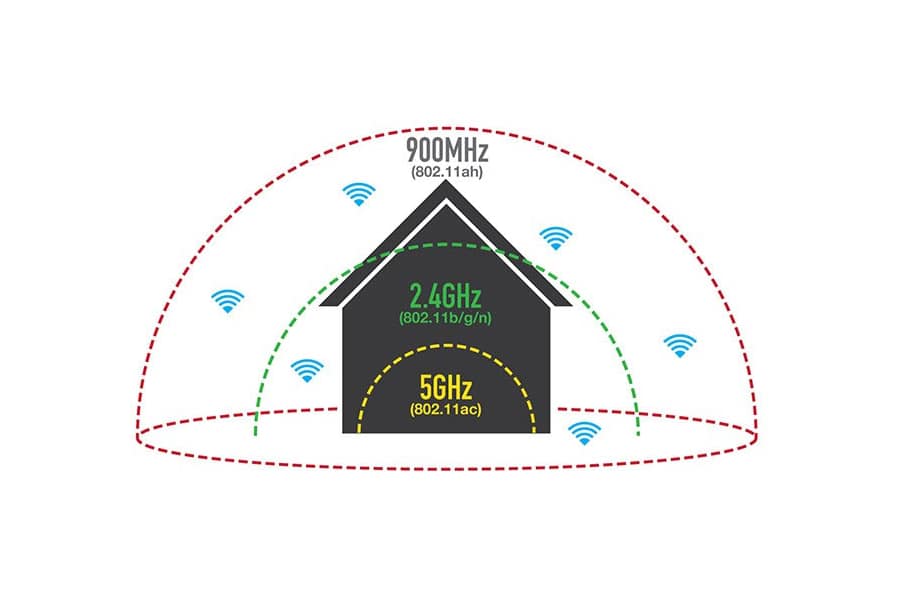
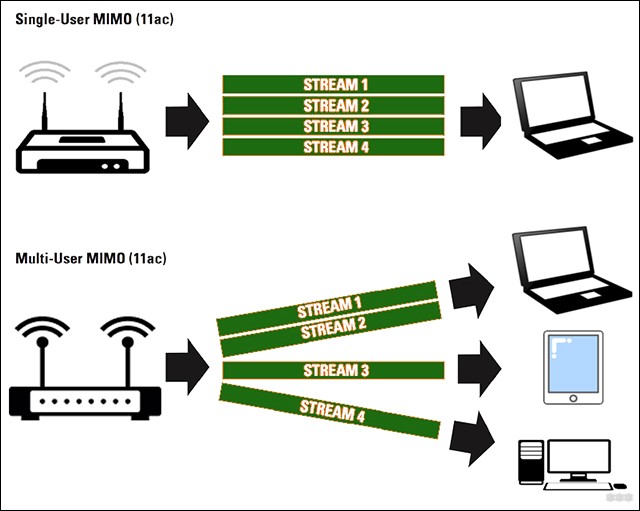
Если же скорость уже 100 Мбит, то скорость может резаться на 10-20%. Совсем недавно вышел другой стандарт 802.11ax, а это уже Wi-Fi 6-го поколения. Плюс старые роутеры плохо работают с многопоточностью, на некоторых даже нет MU-MIMO – это технология, которая позволяет работать одновременно сразу с несколькими устройствами, без задержек и очереди.
Если вы играете в игры по Wi-Fi, то вам вообще противопоказано использовать частоту 2,4 ГГц. Но для обычного серфинга её вполне хватит. В общем тут нужно учитывать очень много нюансов.
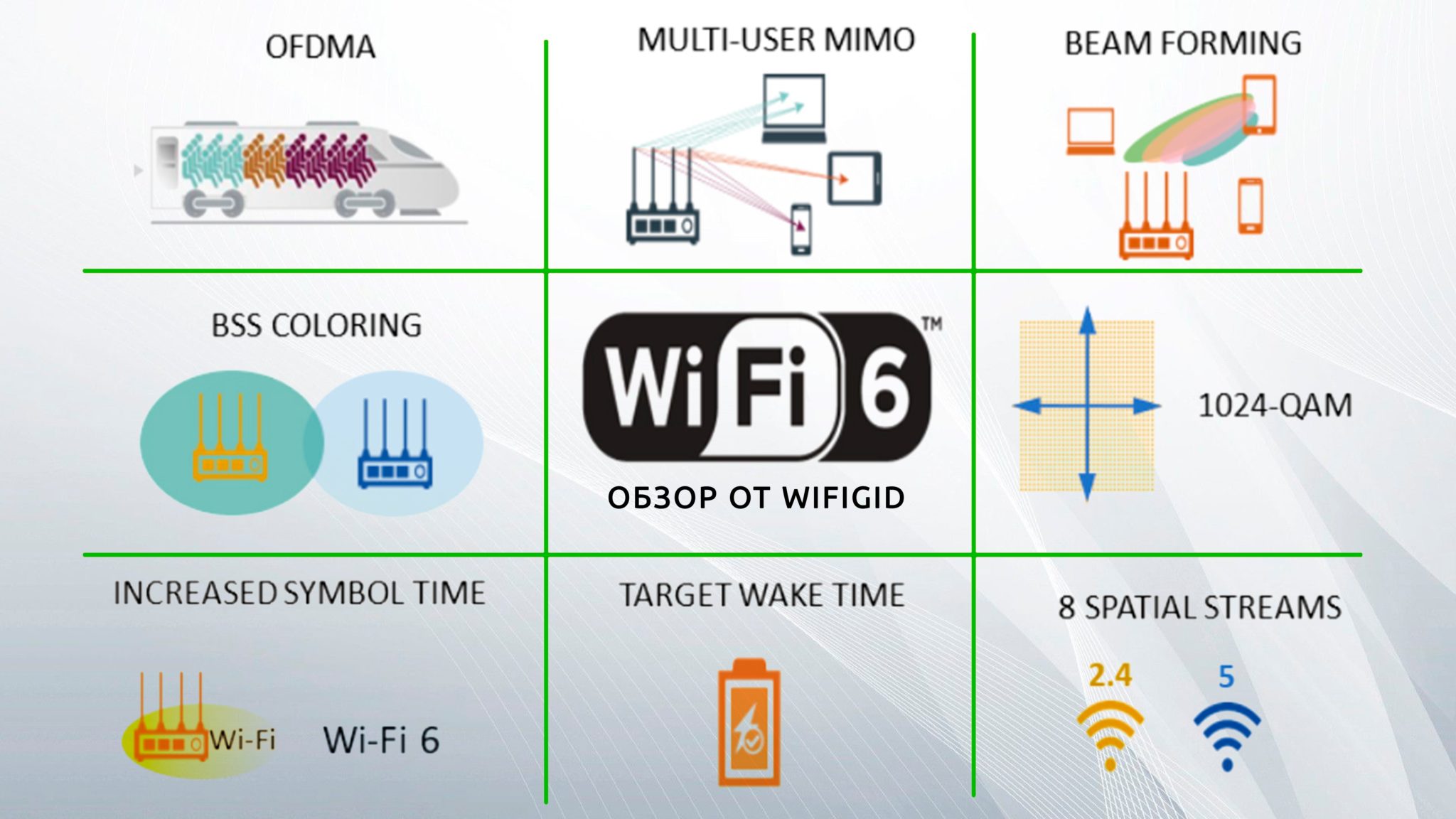
Читаем более подробно про Wi-Fi 6 и про MIMO.
Давайте еще раз перечислим все пункты, которые могут вас заставить сменить роутер:
- Если вам не хватает частоты 2,4 ГГц – а скорость по вай-фай ниже чем по кабелю.
- Wi-Fi периодически отваливается, а сам роутер нужно перегружать. Вот если подобные манипуляции нужно проделывать хотя бы больше 4-х раз в месяц, то это звоночек.
- У вас очень большая семья, и нужна схема MIMO с большим количеством потоков.
- Если у вас роутер вообще не поддерживает даже стандарт 802.11n, а работает на старых 802.11b или 802.11g.
- Вы хотите посмотреть фильм в 4К в онлайн, но скорости не хватает. С подобным можно столкнуться, если подключить телевизор через 802.11n.
- Вы играете в онлайн игры и для вас важен пинг. Тут можно конечно просто подключиться по кабелю и использовать старый роутер. Но если провод прокинуть не получается, то вариант один – использовать 802.11ac или 802.11ax и частоту 5 ГГц.
Если объединить все эти пункты, то можно написать следующее – если вас что-то не устраивает при работе через ваш Wi-Fi, он зависает, или перегревается, то можно задуматься о смене аппарата. Нашу подборку роутеров для дома можно глянуть тут.
Читайте также:
- Что пожелать коллеге при увольнении
- Профессиональное выгорание как современная форма отчуждения опыт культурфилософского осмысления
- Подростка задержали на улице в 23 часа 40 минут без сопровождения взрослых какое это правонарушение
- Какие обязанности выполняли германские военные подразделения
- Что является примером правонарушения отказ одного из супругов от

